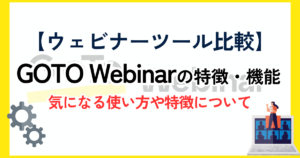【ウェビナーツール比較】ClickMeetingとは?気になる各種機能と料金プラン一覧と強み・特徴について

Table of Contents
ClickMeetingは、ライブウェビナーから自動化ウェビナー、オンデマンドウェビナーまで幅広い形式に対応する多機能なウェビナーツールです。
| 項目 | 詳細 |
|---|---|
| 対象ユーザー | 教育者、マーケター、セールス担当者、起業家 |
| 主な機能 | - ライブウェビナー - 自動化ウェビナー - オンデマンドウェビナー - スクリーン共有 - チャット・Q&A - 投票・アンケート - マーケティング自動化 - 詳細な分析・レポート |
| 基本料金 | - 無料版: $0/月 - Live プラン: $26/月(年間契約時) - Automated プラン: $42/月(年間契約時) |
| 最大参加者数 | - 無料版: 25名 - 有料版: プランにより異なる(Customプランで最大10,000名) |
特筆すべきは、カスタマイズ性の高さと充実したマーケティング自動化機能です。
ブランディングに合わせたウェビナールームのデザイン、自動化された招待・リマインダー・フォローアップメールにより、効率的なリード獲得と育成をサポートします。
また、詳細な分析・レポート機能を備え、ウェビナーのパフォーマンスや参加者の行動を深く分析が可能で、マーケティングや教育目的の大規模なウェビナーに適しているツールです。
この記事では、ClickMeetingのウェビナーツールとしての機能やウェビナーの開催方法、Zoomとの違いなどについて詳しく解説しています。
【関連記事】無料・有料含むウェビナーツール9選!特徴・金額・参加人数を徹底比較
【ウェビナーツール】ClickMeetingって、どんなサービスなの?

| 機能 | 概要 |
|---|---|
| ライブウェビナー | リアルタイムで視聴者と対話しながらプレゼンテーションを行える |
| 自動化ウェビナー | 事前に録画したコンテンツを自動的に配信し、視聴者の都合に合わせて視聴可能 |
| オンデマンドウェビナー | 視聴者が好きな時に視聴できる録画済みウェビナー |
| スクリーン共有 | プレゼンターの画面を視聴者と共有可能 |
| チャット・Q&A | 視聴者とリアルタイムでコミュニケーションを取れる機能 |
| 投票・アンケート | 視聴者の意見を即時に収集できる機能 |
| ホワイトボード | 説明や図示に使える仮想的な描画ツール |
| ブレイクアウトルーム | メインセッションから分かれて小グループでディスカッションできる機能 |
| 録画・保存 | ウェビナーを録画し、後で視聴やシェアが可能 |
| カスタマイズ | ブランディングに合わせてウェビナールームの外観をカスタマイズ可能 |
| 有料ウェビナー | チケット販売機能を使って収益化が可能 |
| マーケティング自動化 | 招待、リマインダー、フォローアップメールの自動送信 |
| 統計・レポート | ウェビナーのパフォーマンスや参加者データの分析が可能 |
| ソーシャルメディア連携 | FacebookやYouTubeへのライブストリーミングが可能 |
ClickMeetingは、多機能なウェビナーツールとしての基本的な機能を備えていますが、中でも「ライブ感のあるウェビナーの開催に強い」という特徴があります。
ClickMeetingを使うことで、プレゼンターはスムーズにリアルタイムで視聴者とコミュニケーションを取りながら、画面共有やホワイトボード機能を使って効果的なプレゼンの説明が可能になります。
またマーケティング面では、カスタマイズ可能な登録ページや自動化されたフォローアップメール機能などのリード獲得・育成を支援する機能も備え付けられています。
さらに統計・レポート機能により、ウェビナーのパフォーマンスや参加者の行動を分析できるのでPDCAを素早く回しやすくなります。
ClickMeetingの無料版と有料版の違いと料金プラン一覧
| 機能 | 無料版 | 有料版 (Live) | 有料版 (Automated) |
|---|---|---|---|
| ライブウェビナー | ◯ | ◯ | ◯ |
| 参加者数 | 25名まで | 25名以上 (プランにより異なる) | 25名以上 (プランにより異なる) |
| 自動化ウェビナー | ☓ | ☓ | ◯ |
| オンデマンドウェビナー | ☓ | ☓ | ◯ |
| 録画時間 | 30分 | 6時間 | 10時間 |
| ファイルストレージ | 500 MB | 1 GB | 2 GB |
| カスタムブランディング | ◯ | ◯ | ◯ |
| 有料ウェビナー | ☓ | ◯ (5%手数料) | ◯ (5%手数料) |
| マーケティング自動化 | ☓ | 部分的 | ◯ |
| ソーシャルメディア連携 | ☓ | ◯ | ◯ (自動配信可能) |
| マルチユーザー | ☓ | ◯ (3ユーザーまで) | ◯ (3ユーザーまで) |
| 追加費用オプション | ☓ | ◯ (並行イベント、サブアカウント、 追加プレゼンター、追加録画ストレージ、 追加ファイルストレージ) |
|
ClickMeetingの無料版では、基本的なライブウェビナー機能が利用可能です。
25名までの参加者とのオンラインミーティングやウェビナーを開催でき、スクリーン共有やチャット機能など基本機能も使えます。
また、30分までの録画や500 MBのファイルストレージも提供されており、無料版でありながら出来ることはかなり多い印象です。
ただし、オンデマンドウェビナー・有料ウェビナーの開催・マーケティング自動化機能などは利用できません。
有料版では機能が大幅に拡張され「Live プラン」では、より多くの参加者数(プランにより異なる)、6時間の録画時間、1 GBのファイルストレージの利用が可能になり、ソーシャルメディア連携も行えるようになります。
ClickMeetingの有料版プラン一覧
| 機能/プラン | Live | Automated | Custom |
|---|---|---|---|
| 月額料金(年間契約時) | $26/月 | $42/月 | 要問合せ |
| 参加者数 | 25名 | 25名 | 最大10,000名 |
| ライブウェビナー | ◯ | ◯ | ◯ |
| 自動化ウェビナー | ☓ | ◯ | ◯ |
| オンデマンドウェビナー | ☓ | ◯ | ◯ |
| 録画時間 | 6時間 | 10時間 | 10時間以上 |
| ファイルストレージ | 1 GB | 2 GB | 2 GB以上 |
| マーケティング自動化 | 部分的 | ◯ | ◯ |
| マルチユーザー | 3名 | 3名 | 5名以上 |
| カスタムサービス | ☓ | ☓ | ◯ |
ClickMeetingの有料プランは「Live」「Automated」「Custom」の3つのプランがあります。
ClickMeeting有料プラン:Liveプラン
Liveプランは、ライブウェビナーに特化しており、リアルタイムでの視聴者とのインタラクションを重視する場合に適しています。
6時間の録画時間と1 GBのストレージで、中規模のウェビナーを効果的に運営できます。
ClickMeeting有料プラン:Automated
Automatedプランは、各種機能の自動化が可能になり、工数を削減しやすくなるモードです。
オンデマンドウェビナー機能により、時間や場所の制約なく情報を提供できます。
また、マーケティング自動化機能を活用することで、効率的なリード獲得と育成が可能になります。
ClickMeeting有料プラン:Automated
Customプランは、大規模なイベントなどを開催する人にオススメのプランです。
このプランでは最大10,000名までユーザーが参加可能になるだけでなく、ストレージと録画時間も2GB以上利用することが出来るようになります。
ClickMeetingでウェビナーを開催する方法とその具体的な流れ
| ステップ | 手順 |
|---|---|
| 1. ログイン | - ClickMeetingのウェブサイトにアクセス - ユーザー名とパスワードを入力してログイン |
| 2. ウェビナーの設定 | - ダッシュボードから「新しいイベントをスケジュール」をクリック - イベントタイプ(ライブ、自動化、オンデマンド)を選択 - イベント名、日時、タイムゾーンを設定 - 参加者数、アクセス設定(パスワード保護など)を選択 - ルーム外観のカスタマイズ(ロゴ、色など) |
| 3. 招待の設定と送信 | - 「招待」タブで招待メールの内容をカスタマイズ - 参加者リストをインポートまたは手動で入力 - リマインダーメールの設定(日時、頻度) - 招待メールを送信 |
| 4. ウェビナーの開始 | - スケジュールされた時間の少し前にログイン - ダッシュボードから該当のイベントを選択 - 「イベントルームに入る」をクリック - オーディオとビデオの設定を確認 - 「ウェビナーを開始」ボタンをクリック |
| 5. 分析と報告 | - ウェビナー終了後、ダッシュボードの「統計」タブにアクセス - 参加者数、滞在時間、エンゲージメント率などの指標を確認 - アンケート結果や質問内容を分析 - 必要に応じてカスタムレポートを作成・エクスポート |
ClickMeetingではウェビナーの準備から実施まで、一気通貫でまた直感的に行いやすいのが特徴として挙げられます。
基本的なウエビナー開催の流れは上記の通りです。
またブランディングに合わせてウェビナールームの外観をカスタマイズが可能になります。
ウェビナー中は、プレゼンテーション、スクリーン共有、Q&Aセッションなどの機能を活用しながら、ウェビナーを開催。
終了後は、詳細な分析と報告機能を使用して、参加者数、エンゲージメント率、アンケート結果などを確認して、次回のイベント改善に役立てるようにしましょう。
外部の人を招待するためには、どうすれば良いの?
ClickMeetingのURL共有の流れ:
- ClickMeetingアカウントにログインし、ダッシュボードから該当のウェビナーイベントを選択する。
- イベント設定画面で「招待」タブをクリックし、招待メールのテンプレートをカスタマイズする。
- 「参加者を追加」ボタンをクリックし、招待したい人のメールアドレスを入力する。複数の参加者を一度に追加する場合は、CSVファイルをインポートすることも可能。
- 招待メールの送信タイミングを設定する。即時送信か、指定した日時に送信するかを選択できる。
- 「招待を送信」ボタンをクリックして、カスタマイズした招待メールを送信する。
ClickMeetingを使用してアカウントを持っていない人をウェビナーに招待するには上記のような方法で招待が可能です。
ウェビナーツールとしてClickMeetingを使っていたとしても、アカウントやアプリは不要です。
ブラウザからアクセスが出来るので、URLさえ知っていれば誰でもウェビナーにアクセス出来ます。
【ウェビナーツール比較】ZoomウェビナーVS ClickMeeting

| 評価項目 | Zoomウェビナー | ClickMeeting |
|---|---|---|
| 使いやすさ | ◯ | ◯ |
| 配信品質 | ◯ | △ |
| CRM連携 | △ | ◯ |
| カスタマイズ性 | △ | ◯ |
| 分析機能 | △ | ◯ |
ClickMeetingはマーケティングや教育目的のウェビナーに適しており、Zoomは大規模な会議や企業向けのウェビナーに向いています
ZoomウェビナーとClickMeetingは両者ともに直感的なインターフェースを提供しており、使いやすさでは、ほぼ互角。
しかし、配信品質においては、Zoomが若干優位がありますが、差異が気になるほどではないでしょう。
ClickMeetingの方がCRM連携、カスタマイズ性、分析機能の面が充実しており、マーケティングを自動に行えます。
そのため大規模ウェビナーやオンラインイベントでリードの獲得を目指すなら、ClickMeetingの方が向いているかもしれません。
ウェビナー集客や運営にお悩みなら、ウェビナーを活用しよう!

「ウェビナー集客がうまく行かない」「ウェビナーって、どうやれば成功するの?」そんなお悩みをお持ちの方にこそ、まるなげセミナーをオススメなんです。
年間3000件以上のウェビナーを代行し、さらに返金保証も可能なまるなげセミナーなら、アナタのリード獲得の悩みと集客の悩みを解決に導きますよ!
また弊社まるなげセミナーが実際に行ったウェビナーでは1回あたり、参加者の20〜30%がそのまま個別相談に移行するため、リード獲得率や商談移行率は他のリード獲得手段のテレアポ・飛び込み営業を遥かに上回ります。
【実例紹介①】売上は開催費用の41倍超え! 高額商品がバンバン売れる最強の営業手法でした!
【実例紹介②】今までと違う顧客にアプローチできたNowYouSee株式会社様のケース